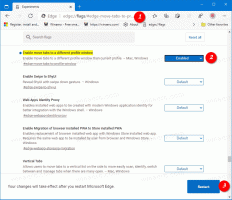Windows8.1でワイヤレスネットワークを管理する方法
Windows 8では、ワイヤレスネットワークを管理するためのUIが大幅に変更されています。 Windows 7の古き良きユーザーインターフェイスが削除され、Windows 8は、ワイヤレスネットワークに接続するためのタッチフレンドリーなネットワークペインを提供します。 GUIを提供しません 保存されているネットワークプロファイルを削除します。
保存されたネットワークプロファイルをWindows8に忘れさせる方法を見てみましょう。
広告
Windows8.1およびWindows8のワイヤレスネットワークプロファイル管理に関連するすべてのタスクは、コマンドプロンプトから実行する必要があります。 最初に行う必要があるのは、コマンドプロンプトを開くことです。 次の記事を参照してください。 Windowsで昇格したコマンドプロンプトを開くためのこれらすべての方法を知っていますか?. また、まだあります タスクマネージャーから管理者特権のコマンドプロンプトを開く別の方法.
さて、開いたコマンドプロンプトで、次のように入力します netsh Enterキーを押します。 次のプロンプトが画面に表示されます。
netshコンソール環境では、いくつかのタスクを実行できます。
に 保存されたワイヤレスネットワークプロファイルを表示する、次のコマンドを入力してEnterキーを押します。
wlanshowプロファイル
このコマンドは、保存されているワイヤレスネットワークプロファイルを一覧表示します。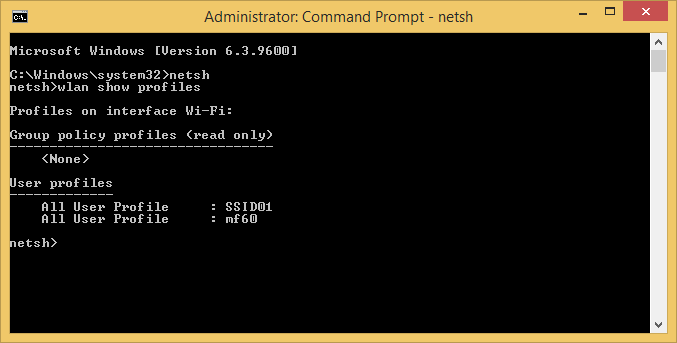
保存されているワイヤレスネットワークキーを表示するには、次のコマンドを入力します。
wlan show profile name = "Profile Name" key = clear
「プロファイル名」の部分を、Metroスタイルのネットワークペインに表示されるPCの実際のプロファイル名に置き換えます。 結果は次のようになります。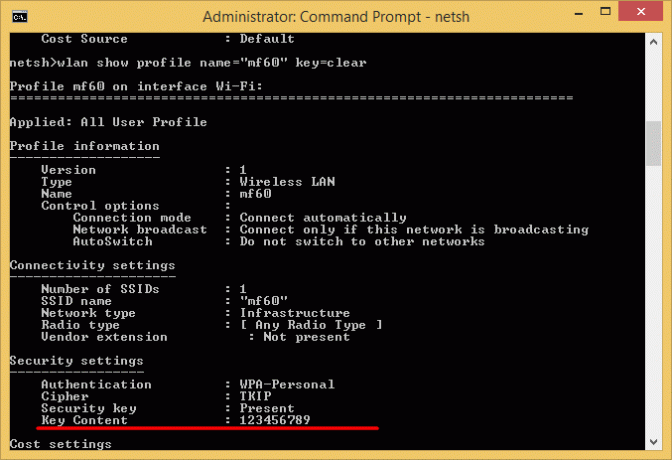
に 保存されているワイヤレスネットワークプロファイルを削除する、次のコマンドを実行する必要があります。
wlan delete profile name = "Profile Name"
「プロファイル名」の部分を、Metroスタイルのネットワークペインに表示されるPCの実際のプロファイル名に置き換えます。
ワイヤレスネットワークの優先度を変更するには、次のコマンドを使用します。
wlan set profileorder name = "Profile Name" interface = "Wireless Network Connection" priority = 1
「プロファイル名」の部分をPCの実際のプロファイル名に置き換えます。 このコマンドでは、「ワイヤレスネットワーク接続」はW-Fiアダプターの接続名であり、コントロールパネル\ネットワークおよびインターネット\ネットワーク接続に表示されます。
したがって、私の場合、コマンドは次のようになります。
注:
Windowsは通常、次の順序でネットワークに接続します。
- イーサネット
- Wi-Fi
- モバイルブロードバンド
新しいWi-Fiネットワークに接続すると、そのネットワークがリストに追加され、Windowsは範囲内にある間そのネットワークに接続します。 最初のネットワークの範囲内で別のWi‑Fiネットワークに接続すると、Windowsは最初のネットワークよりも2番目のネットワークを優先します。
モバイルブロードバンドネットワークの扱いは異なります。 範囲内にWi-Fiネットワークがあるときにモバイルブロードバンドネットワークに手動で接続する場合は、そのセッションだけにモバイルブロードバンドネットワークが優先されます。 次回両方のネットワークの範囲内にいるときは、Wi-Fiネットワークが優先されます。 これは、モバイルブロードバンドネットワークは通常、従量制であるためです。
PCにWi-Fiよりもモバイルブロードバンドネットワークを優先させる場合は、メトロスタイルのネットワークリストでWi-Fiネットワークをタップまたはクリックし、[切断]をクリックします。 WindowsはそのWi-Fiネットワークに自動的に接続しません。
また、WindowsがWi-Fiネットワークに自動的に接続しないようにすることもできます。 次のnetshコマンドを使用します。
netsh wlan set profileparameter name = "Profile Name" connectionmode = manual
「プロファイル名」の部分をPCの実際のプロファイル名に置き換えます。
締めくくりの言葉
何らかの理由で、Microsoftは初心者ユーザーにとってワイヤレス接続管理を非常に困難にしました。 古き良きUIは永遠に失われ、誰もがコマンドラインまたはいくつかのサードパーティアプリを使用することを余儀なくされています。 これはほとんどのユーザーにとって便利ではありません。
netshやコマンドプロンプトの使用を伴わないワイヤレスネットワークをグラフィカルに管理する方法が必要な場合は、 この記事を参照してください.